
Princeton(プリンストン)が国内正規販売代理店として提供している、米国Drobo社製Drobo(ドロボ)は、用途や環境に合わせた豊富なラインナップを取り揃えています。
また、HDDの容量や型番を気にせずRAID構成ができる独自の「Beyond RAID」というテクノロジーを搭載しており、大容量データを扱う環境においても非常に柔軟性に優れた製品です。
ただ一方で、システムが複雑なゆえに筐体自体が破損してしまった場合や内部に何らかの異常が発生してしまった場合は、他社製品と比べデータ復旧の難易度が高くなってしまう製品とも言えます。
今回は、Droboにアクセスできない場合の故障原因や、データ復旧方法について解説していきます。
Drobo NASの故障事例と原因
Drobo NASの代表的な故障事例と原因をご紹介します。
- Droboの電源が入らない
- 電源は入るがマウント(認識)しない
- インジケーターランプ赤色点滅
Droboの電源が入らない
①電源供給ができていない
Drobo NASが起動しない場合は、電源がうまく供給されていない可能性があります。まず、ケーブルが正しく接続されているか確認しましょう。またその際にUSBの接続部分も確認し、緩んでいた場合はしっかりと差し込んでください。
②ハードウェア障害
Drobo NASが認識しない原因として多いものが、ハードウェアの障害です。筐体内部の基板故障や、内蔵HDDに物理障害・論理障害が発生することでデータにアクセスできなくなってしまいます。
またHDDは消耗品であるため、平均4~5年の使用で故障すると言われています。
電源は入るがマウント(認識)しない
①エラーメッセージが表示される
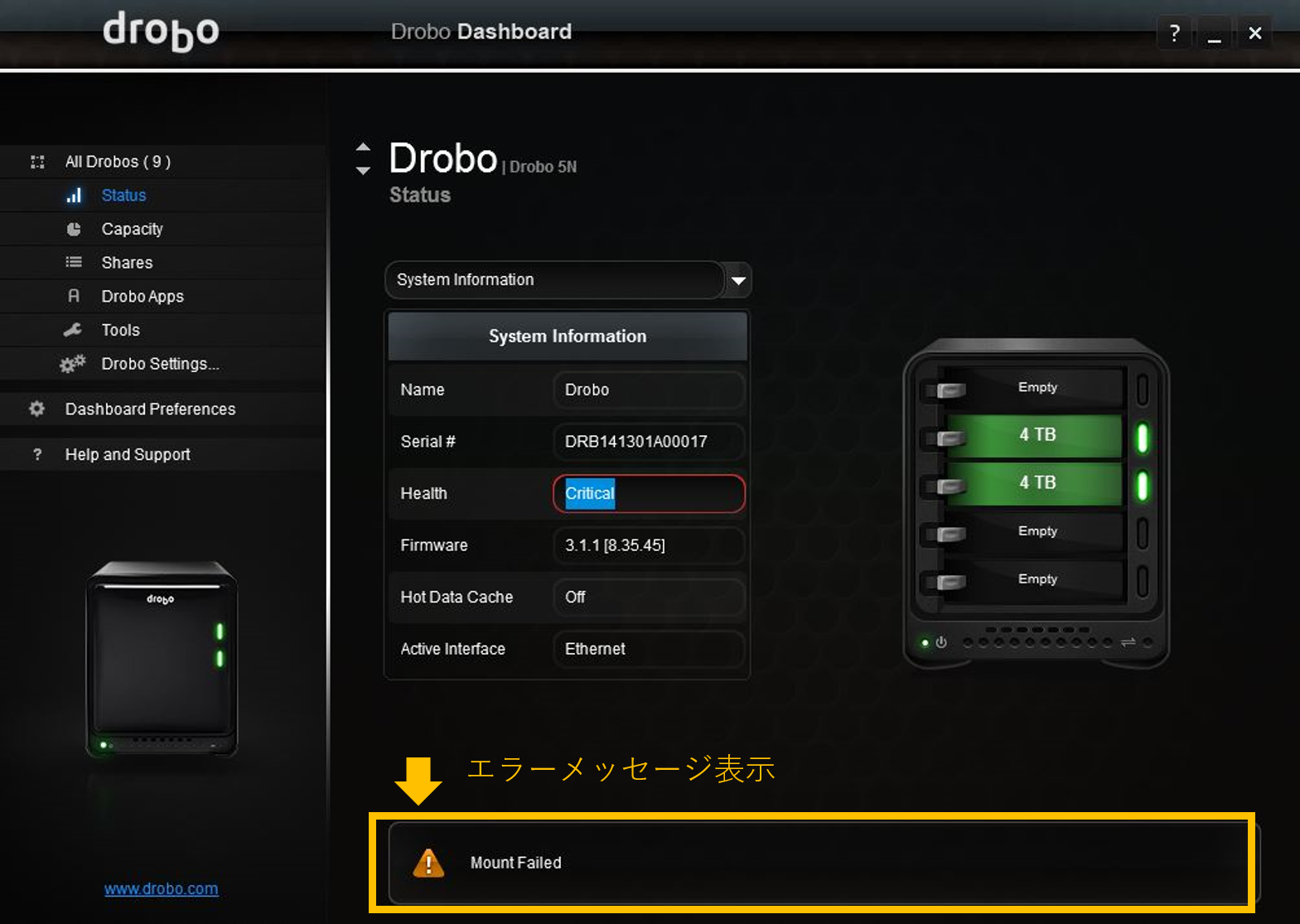
(実際の表記と異なる場合がございます)
「Droboは内部問題を検出しました」「マウントに失敗しました」などのエラーメッセージがDrobo Dashboad上に表示される場合はハードディスクに何らかの障害が発生している可能性が高いです。
②エラーメッセージが表示されていない
Drobo Dashboad上にエラーメッセージが表示されておらずDroboがマウント(認識)していない場合は、「ファームウェア障害」「ハードウェア障害」の可能性があります。
インジケーターランプ赤色点滅
Droboのインジケーターランプ(HDDランプ)は、緑色、黄色、赤色の3色に光ります。

ランプが示しているものは以下の通りです。
| 緑色 | すべてのHDDが正常に動作している。 |
|---|---|
| 黄色の点灯 | 容量が不足しており、容量の大きなHDDへの交換が必要。 |
| 黄色と緑色の点滅 | データの保護中。HDDの取り外しNG。 |
| 赤色の点灯 | 容量が非常に少なく危険な状態。すぐに容量の大きなHDDへの交換が必要。 |
| 赤色の点滅 | HDDに障害が発生している。 |
赤色に点滅している場合は、HDDに何らかの異常が発生している状態を示しています。
Drobo NASの復旧における注意点
Drobo NAS内に保存されているデータを安全に復旧するためには、以下の注意点があります。
電源のON/OFFを繰り返さない
Droboに何らかの故障が発生している状態で、電源のON/OFFを繰り返すことは控えましょう。Droboに限らずサーバーやNAS・パソコンなどにトラブルが生じている際に電源のON/OFFを繰り返すことは推奨されていません。故障の原因がHDDであった場合はデータが記録される磁気ディスクに傷がついてしまう可能性が高く、Drobo内のデータがすべて消えてしまうこともあるため、大事なデータを守るためにも電源のON/OFFは繰り返さないようにしましょう。
個人作業は最小限に
RAIDのリビルド(再構築)やハードディスク交換などの個人作業は安易に行わないようにしてください。新たな障害を引き起こしたりデータ構成が崩壊してしまう恐れがあるためです。
NASのハードディスクは同時期に購入されることが多いため故障も立て続けに発生することがあり、リビルト中にシステムが停止してしまうとDroboのデータ復旧が困難になるリスクがあります。また、Droboに採用されている「BeyondRAID」は独自のファイルシステムであるため復旧難易度が高いです。知識や技術力に自信がない場合はHDD交換などの個人作業も控えましょう。
データ復元ソフトは使用しない
復元ソフトは比較的安い値段でのデータ復旧が可能になる利便性が高いツールです。しかし復元ソフトで対処できる障害は、かなり軽度の論理障害のみです。また復元ソフトを使用するとHDDにかなりの負荷をかけることになるため、状態が更に悪化するリスクがあるためサーバーやNAS復旧においてはおすすめ致しません。
復旧に失敗してしまうと復旧の難易度が高まる可能性が高いので、詳しい故障症状が判明していない状態での復元ソフトの使用は控えましょう。
Drobo NASの故障した際の対処法
Drobo NASにアクセスできなくなった場合は、以下の対処法を試しましょう。
STEP1.障害箇所を確認し対処
インジケーターランプの点灯状況や、表示されるメッセージで障害箇所の確認を行いましょう。故障時は焦ってしまいがちですが、まずは落ち着いて故障箇所の特定しそれぞれにあった対処法を行いましょう。
例えば、インジケーターランプが赤色に点滅している場合は、HDDに何らかの異常が発生している状態を示しています。データにアクセスできる場合は、すぐにバックアップを取りましょう。しかし、故障箇所の特定や症状に沿った対処法がわからない場合はむやみな作業を避け専門業者に相談しましょう。(詳しくはSTEP3で説明しています。)
STEP2.NASをシャットダウンし再起動
Droboをシャットダウンししばらくしてから再起動を行うことで解決する可能性があります。しかし、何度も再起動すると故障の症状を悪化させる可能性があるため再起動は1度だけに抑えましょう。
※データ消失の可能性があるため下記の場合はシャットダウンは控えましょう。
- インジケーターランプが【黄色と緑の交互点滅】をしている
データの保護を行っている状態なので、データの保護が完了しランプが緑点灯になるまで待ちましょう。 - アクティビティランプ(Drobo正面右下のランプ)が点滅している時
PCとDroboとの間でデータが転送が行われているため。このランプが消灯するまで待ちましょう。
STEP3. 専門業者へ依頼
上記でも解決しない場合はメーカーサポートや復旧業者の無料窓口に相談しましょう。
「メーカーサポート」「復旧業者」どちらに相談するかは下記を参考にしてください。

動作の復旧はメーカーサポートに依頼
Drobo製品は購入日より1年間、もしくは2年間の製品保証が付いているため、機器に不具合が発生した際に無償交換することが可能です。
しかし正常に動作させることはできますが、内部のデータを復旧することはできない可能性が高いので、データが必要な場合はバックアップを取ってから利用しましょう。
データの復旧は専門業者に相談
Drobo NASに保存されているデータが必要な場合は、プロのデータ復旧業者に相談しましょう。。
Drobo NASの場合、上述したように「BeyondRAID」と言う独自のファイルシステムが搭載されているでため復旧難易度が高くトラブル対応が正確に行えないことがあります。Drobo内部に保存されているデータを復旧する際もかなりの技術力と実績が要求されるため、データ復旧業者に依頼することが最も安全な復旧方法だと言えます。業者によっては無料相談窓口が設置されているため復旧依頼の有無にかかわらずまずは相談することをおすすめ致します。
おすすめデータ復旧サービス・製品
サーバーやNASの復旧には技術力が高い業者の選定が必要ですが、素人には判断が難しいです。
そこで、データ復旧サービス各社の価格、内容(対応製品)、期間や特長から比較した、おすすめのサービスを紹介します。
デジタルデータリカバリー

サイトデジタルデータリカバリー
デジタルデータリカバリーは11年連続国内売上No.1の国内最大級のデータ復旧業者です。復旧率に関しても95.2%と業界最高水準を誇り、技術力は申し分ないといえます。
また、技術力の他に復旧スピードも非常に速く、最短当日かつ約80%が48時間以内に復旧されるというのも大きな魅力です。料金体系は成功報酬制が採用されており、相談・診断・見積りも無料で行えるため、まずは最大手のデジタルデータリカバリーへの問合せをおすすめします。
| 価格 | 500GB未満:5,000円〜 500GB以上:10,000円〜 1TB以上:20,000円〜 2TB以上:30,000円〜 |
|---|---|
| 内容(対応製品) | RAID機器(NAS/サーバー)、ハードディスク(パソコン)、外付けHDD、USBメモリ、ビデオカメラ、SSD、SDカード・MSDカードなど |
| 期間 | 最短当日(持ち込みの場合) 約80%が48時間以内に復旧完了 |
| 特長 | データ復旧専門業者で14年連続データ復旧国内売上No.1 95.2%の非常に高いデータ復旧率 累積36万件以上の相談実績 相談・診断・見積り無料(デジタルデータリカバリーへの配送料も無料) |
<!–
データリカバリーサービス
サイトデータリカバリーサービス
データリカバリーサービスはデジタルデータリカバリーに次ぐ復旧率90.6%を誇るデータ復旧業者です。
国内をはじめ世界各国の復旧会社と情報交換・技術導入を行っているようです。少数精鋭のエンジニア集団でそれほどの規模でないながらも1万3000件以上の相談実績があり、無料診断も実施しているため、データリカバリーサービスへ問合せしてみるのもよいでしょう。
\s\n\s\n\s\n
| 価格 | 160GB未満:12,000円~ 160GB~500GB未満:18,000円~ 500GB~1TB未満:25,000円~ 1TB~2TB未満:36,000円~ 2TB以上:48,000円~ |
|---|---|
| 内容(対応製品) | 外付けHDD、パソコン、SSD、USBメモリ、RAID機器(NAS/サーバー)、ビデオカメラ、SDカード、MSDカードなど |
| 期間 | 初期診断:最短90分 初期診断後に復旧期間を提示 |
| 特長 | データ復旧率90.6% 延べ13793件のご利用実績 国内外の復旧会社とコネクションを持つ少数精鋭のエンジニア集団 |
\s\n
–>
まとめ
今回は、Princeton製のDroboにアクセスできない場合の故障原因や、データ復旧方法について解説しました。
Droboはシリーズ間でのデータ移行が可能であり、長期間にわたって大切なデータを保存することに適しています。
しかし突然起動しなくなったり、アクセスできなくなるトラブルが発生することも十分考えられるため、データの取り外しで困った際はプロのデータ復旧業者に相談するとよいでしょう。





![中小企業の情報瀬キィリティ相談窓口[30分無料]](/wp-content/uploads/2023/07/bnr_footer04.png)



